
Introduzione
Le linee orizzontali che disturbano il monitor LCD possono ostacolare le tue attività digitali e ridurre l’efficienza. Queste interruzioni sono spesso dovute a una varietà di fattori, che vanno da glitch software a malfunzionamenti hardware. Affrontare questo problema richiede un approccio metodico per diagnosticare e risolvere la causa principale. Questa guida ti fornisce una serie di soluzioni, partendo da semplici regolazioni software fino a ispezioni hardware complete. Con questi passaggi, ripristinerai la funzionalità del monitor e godrai di un’esperienza visiva senza interruzioni. Unisciti a noi mentre esploriamo i passaggi necessari per eliminare queste linee indesiderate e rinnovare il tuo schermo a condizioni perfette.

Diagnosticare il Problema
Prima di implementare soluzioni, è fondamentale identificare il problema di fondo. Inizia esaminando attentamente le linee orizzontali: osserva il loro colore, frequenza e circostanze in cui appaiono. Determina se si manifestano in modo intermittente o continuo, e se sorgono all’avvio o dopo un certo utilizzo del monitor. Queste osservazioni aiutano a restringere le possibili cause.
Procedi con il collegamento del monitor a un dispositivo alternativo. Se le linee persistono, probabilmente il monitor stesso è difettoso. Viceversa, se le linee scompaiono con un dispositivo diverso, la causa può risiedere nel dispositivo di origine primaria. Questi passaggi preliminari sono essenziali per guidare il tuo approccio nel trovare una soluzione appropriata.

Cause Comuni di Linee Orizzontali
Esploriamo i fattori comuni che portano a linee orizzontali, agevolando una risoluzione rapida:
Problemi Relativi al Software
I bug nel software o i driver grafici obsoleti sono spesso colpevoli di queste linee. Anche impostazioni di visualizzazione mal configurate potrebbero giocare un ruolo. Tipicamente, questi problemi richiedono minori aggiornamenti o regolazioni del software per essere risolti.
Problemi di Hardware e Connessione
Segnali interrotti causati da cavi HDMI o VGA difettosi possono causare linee orizzontali. Inoltre, discrepanze interne all’interno del monitor, come componenti deteriorati o connessioni allentate, potrebbero provocare questo problema.
Fattori Ambientali
Dispositivi elettronici in prossimità del monitor possono interferire con il suo segnale. Livelli di umidità estremi o impostazioni di temperatura improprie potrebbero anche influire negativamente sulle prestazioni del monitor, risultando in linee visibili.
Soluzioni Software
Vediamo come le soluzioni software possono mitigare le linee orizzontali sul tuo monitor:
Aggiornare o Reinstallare i Driver Grafici
- Visita il sito ufficiale del produttore della tua scheda grafica.
- Scarica la versione del driver più recente allineata al tuo sistema operativo.
- Disinstalla il driver corrente tramite Gestione Dispositivi.
- Installa il driver appena scaricato e riavvia il sistema per valutare i miglioramenti.
Regolare la Frequenza di Aggiornamento del Monitor
- Fare clic con il tasto destro sulla scrivania e selezionare ‘Impostazioni schermo’.
- Vai su ‘Impostazioni schermo avanzate’.
- Trova l’opzione ‘Frequenza di aggiornamento’ e regolala su un valore adatto al tuo monitor.
- Salvare queste impostazioni e osservare se le linee persistono.
Verificare e Riconfigurare le Impostazioni di Visualizzazione
- Apri le impostazioni di visualizzazione come precedentemente istruito.
- Conferma che l’impostazione della risoluzione sia allineata con la risoluzione nativa del monitor.
- Modifica l’orientamento e la scala se ritenuto necessario.
- Salva le modifiche ed esamina i risultati.
Soluzioni Hardware
Se le correzioni software sono insufficienti, considera queste soluzioni hardware:
Ispezionare e Fissare le Connessioni dei Cavi
- Spegni il monitor e il computer.
- Rimuovi e ricollega saldamente ogni connessione via cavo.
- Sostituisci i cavi danneggiati con nuovi.
Testare il Monitor con Dispositivi Diversi
- Collega il monitor a un altro dispositivo.
- Se le linee scompaiono, indaga sul dispositivo originale e le sue configurazioni.
- Linee persistenti implicano un problema basato sul monitor.
Valutare Danni Fisici
- Esamina il tuo monitor per eventuali danni fisici visibili.
- Cerca una riparazione professionale per problemi interni se sospetti.
- Per monitor ampiamente danneggiati, considera sostituzioni complete.
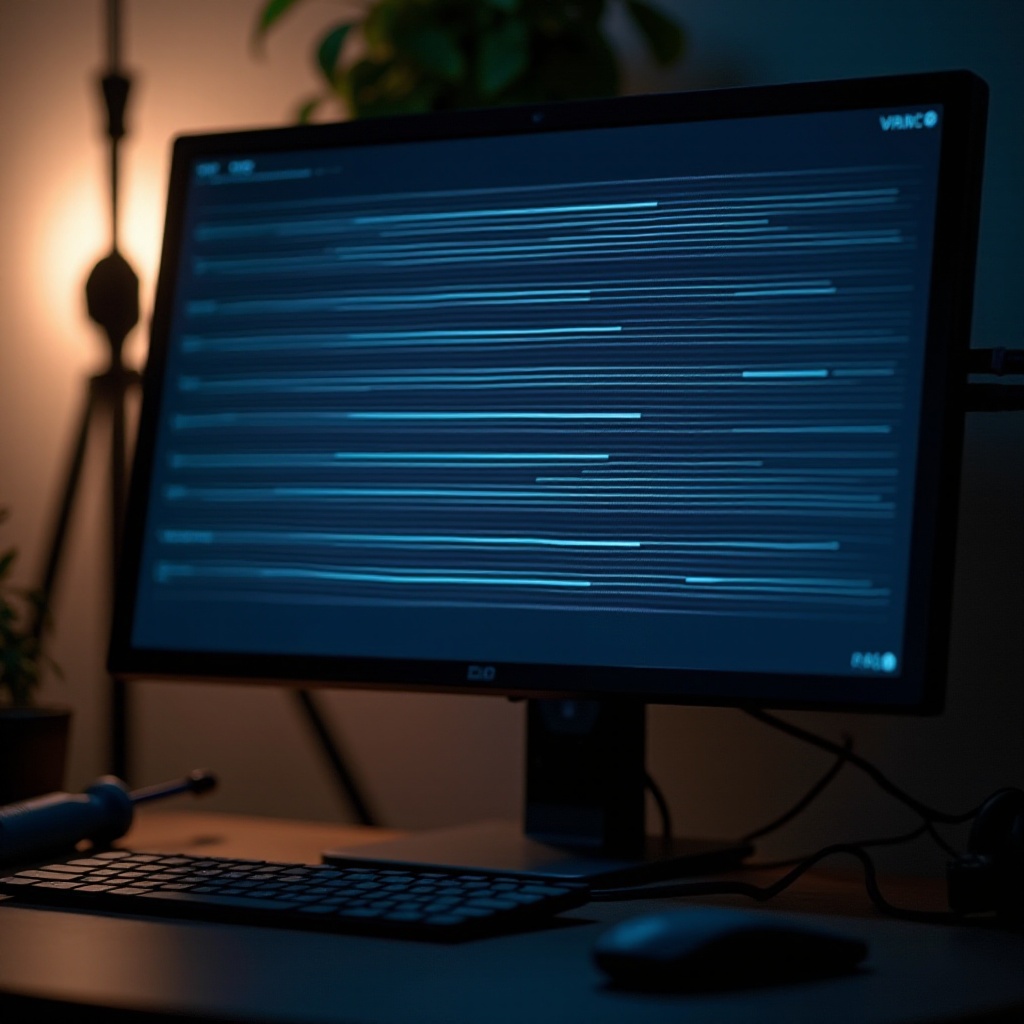
Consigli di Prevenzione
Per evitare le linee orizzontali, adotta queste misure preventive:
Manutenzione e Aggiornamenti Regolari
Pianifica controlli sistematici sia per aggiornamenti di sistema che dei driver per prevedere e prevenire problemi di origine software.
Posizionamento Ottimale del Monitor
Tieni i monitor lontani dalla luce diretta del sole e a una distanza di sicurezza da apparecchi elettronici che potrebbero causare interferenze.
Misure Protettive per l’Hardware
Utilizza protezioni contro le sovratensioni e mantieni una temperatura e umidità costante per la configurazione hardware.
Conclusione
Risolvere le linee orizzontali su un monitor LCD implica un’analisi diligente seguita da soluzioni strategiche. Considerando sia i fattori software che quelli hardware, queste interruzioni possono essere eliminate in modo efficiente. Una manutenzione di routine previene ulteriori ricorrenze, assicurando che il tuo monitor funzioni sempre al meglio. Che tu stia implementando un aggiornamento del driver o fissando un cavo allentato, azioni tempestive ripristineranno la qualità dell’immagine ottimale con facilità.
Domande Frequenti
Cosa devo fare se le linee orizzontali persistono dopo la risoluzione dei problemi?
Se le linee continuano nonostante i passaggi seguiti, è meglio consultare un tecnico professionista. Linee persistenti potrebbero segnalare problemi interni che richiedono una valutazione esperta o la sostituzione di parti.
Le linee orizzontali su un monitor possono indicare un dispositivo malfunzionante?
In effetti, linee persistenti potrebbero suggerire un malfunzionamento dell’hardware o un degrado, particolarmente nei display più vecchi. È consigliabile effettuare una valutazione e considerare una sostituzione se necessario.
Con quale frequenza dovrei aggiornare i driver del mio monitor?
Controlla gli aggiornamenti dei driver ogni pochi mesi o ogni volta che il tuo sistema lo richiede, assicurando la compatibilità e risolvendo eventuali bug.
